windows 7自发布以来,凭借其稳定的性能和用户友好的界面受到了广大用户的青睐。然而,随着时间的推移,部分用户在使用过程中遇到了声卡驱动问题,这不仅影响了音频输出质量,还可能使用户无法正常享受多媒体内容。本文将详细介绍如何为windows 7系统安装声卡驱动,帮助用户解决这一常见问题。
在尝试安装新的声卡驱动之前,首先应该检查当前系统中声卡驱动的状态。可以通过以下步骤进行:
1. 点击“开始”按钮,选择“控制面板”。
2. 在控制面板中找到并点击“硬件和声音”。
3. 接着点击“设备和打印机”下的“设备管理器”。
4. 在设备管理器窗口中,找到并展开“声音、视频和游戏控制器”类别。
5. 查看该列表下的声卡设备是否有黄色感叹号或问号,这表示驱动程序存在问题或未正确安装。
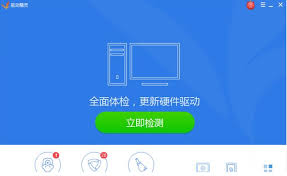
确定声卡驱动存在问题后,下一步是下载正确的驱动程序。推荐的方法是从声卡制造商的官方网站下载最新版本的驱动程序。通常,网站会提供一个驱动程序检测工具,可以自动识别您的声卡型号,并推荐适合的驱动版本。
下载完成后,按照以下步骤安装声卡驱动:
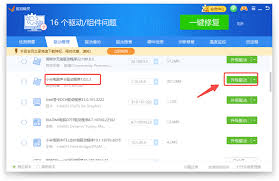
1. 双击下载的驱动程序安装文件,启动安装向导。

2. 按照屏幕上的指示完成安装过程。某些驱动程序可能需要重启计算机以完成安装。
3. 安装完毕后,重新打开设备管理器,检查声卡设备是否还有黄色感叹号或问号。如果没有,则表示安装成功。
即使安装了驱动程序,也建议定期检查并更新驱动程序至最新版本。这不仅可以修复已知的问题,还可以提高系统的稳定性和性能。
1. 打开设备管理器,找到“声音、视频和游戏控制器”。
2. 右键点击您的声卡设备,选择“更新驱动软件”。
3. 选择“自动搜索更新的驱动程序软件”,让系统自动查找并安装最新的驱动程序。
通过上述步骤,即使是对于不熟悉计算机硬件维护的用户来说,也可以轻松地为windows 7系统安装或更新声卡驱动程序。确保您的声卡驱动程序保持最新,不仅能提升音频体验,还能避免因驱动问题导致的其他潜在故障。希望本文能帮助到遇到声卡驱动问题的朋友们。

在日常使用windows7操作系统的过程中,有时可能会遇到一个让人头疼的问题:忘记了开机密码。这不仅会让人感到不便,还可能会影响到工作或学习的进度。但是,不用担心,本文将向您介绍几种有效的方法来解决这个问题。使用密码重置磁盘如果您之前创建过密码重置磁盘(例如u

在windows7系统中,有时我们需要删除不再使用的拨号连接,以便整理网络连接列表或解决某些网络问题。本文将介绍几种删除win7系统拨号连接的方法,帮助用户轻松完成此操作。方法一:通过控制面板删除拨号连接这是最直接且常用的方法之一,步骤如下:1.打开控制面板:

在使用windows7系统的电脑时,有时候我们需要调出摄像头进行视频通话、拍照或录像等操作。然而,有些用户可能会发现找不到摄像头的图标或不知道如何打开摄像头。本文将详细介绍几种在windows7系统中调出摄像头的方法,帮助用户轻松解决这一问题。方法一:通过设备

在使用windows7操作系统的过程中,有时会遇到蓝牙外围设备找不到驱动程序的问题。这不仅会影响蓝牙设备的正常使用,还可能带来诸多不便。以下是一些实用的解决方法,帮助你解决这一问题。方法一:手动更新驱动程序1.确认蓝牙模块与驱动:首先,确保你的电脑带有蓝牙模块

windows7操作系统因其简洁稳定的特性,受到了许多用户的喜爱。然而,随着时间的推移,一些用户可能会对系统默认的桌面图标箭头感到厌烦,希望去除这些箭头以获得更加整洁美观的桌面环境。本文将详细介绍如何去除windows7桌面图标箭头,帮助用户轻松实现个性化设置

在windows7系统中,设置个性化的屏保照片不仅能让你的电脑在待机时更加美观,还能展示你独特的品味和喜好。下面,我们就来详细讲解一下如何在win7系统中设置屏保照片。步骤一:打开个性化设置首先,我们需要找到并进入个性化设置界面。在电脑桌面的空白处,单击鼠标右